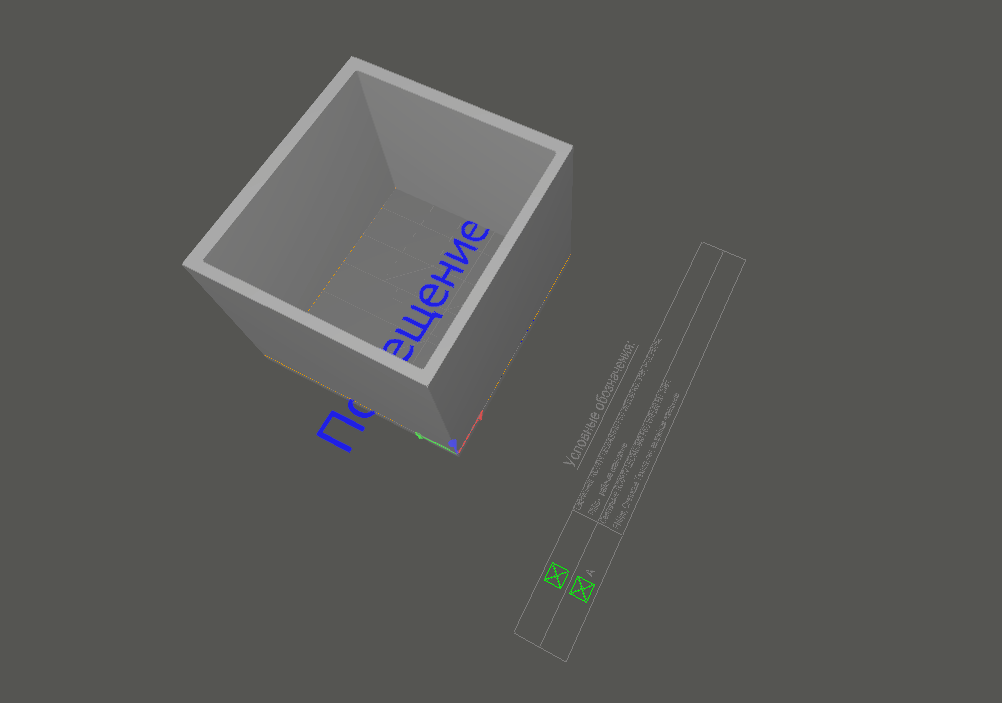После импорта подложки dwg, о котором рассказывается в этой статье, начинаем строить помещение.
На первом этапе выполняется построение наружного контура планировки — обычно это наружный контур здания. В нашем случае мы имеем только одно помещение, поэтому обводим его контур стен снаружи.
На второй сверху вкладке Местность выбираем первый инструмент Отобразить новое здание
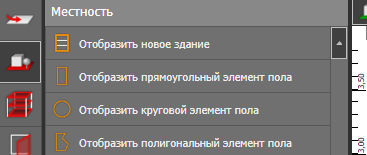
Щелкаем по наружным углам стен, ставя точки по углам стен снаружи и тем самым выполняя обводку контура
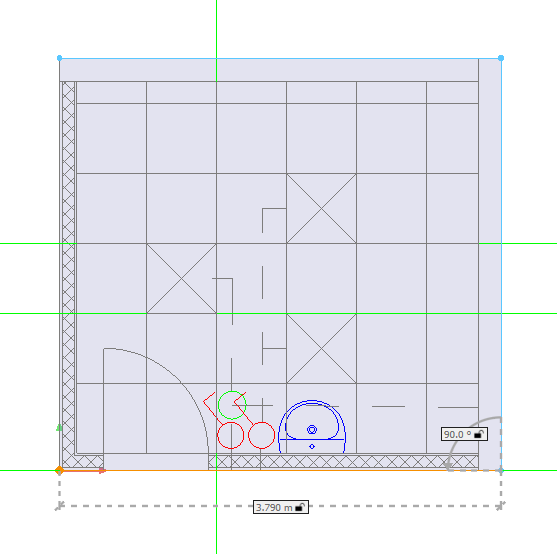
В случае ошибочно поставленной точки, можно отменить действие комбинацией клавиш Ctrl+Z. При установке последней точки нажимаем правой кнопкой и выбираем Замкнуть полигон.
Здание в плане станет выглядеть так:
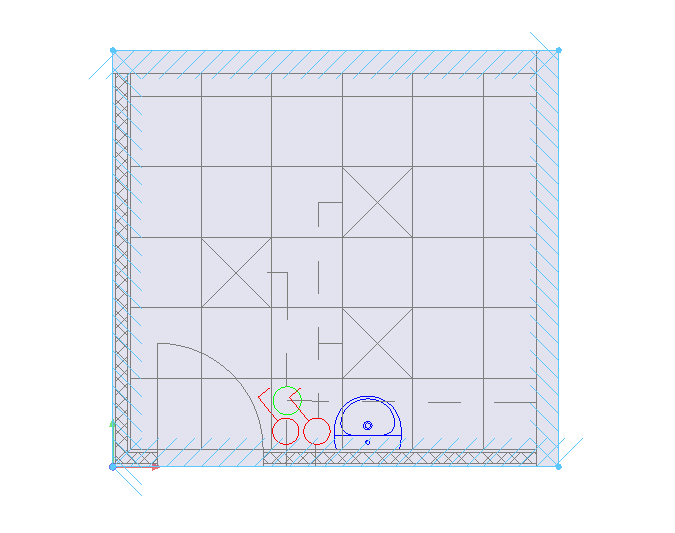
Кроме вида в плане, можно посмотреть отображение здания в 3D. Для этого на верхней панели нажимаем соответствующую кнопку:
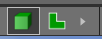
В главном окне появится трехмерный вид
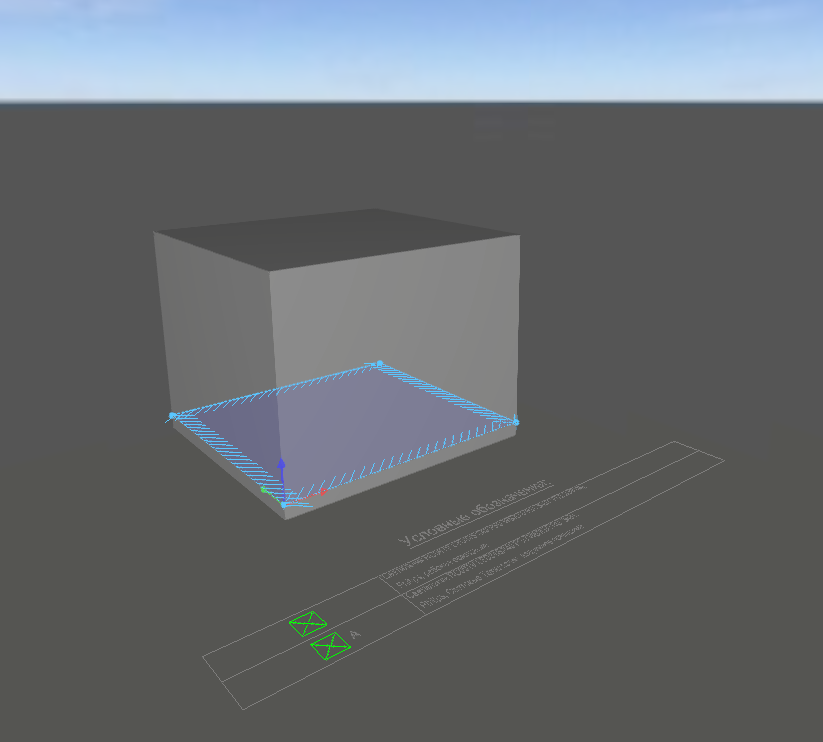
Теперь на левой панели выбираем третью сверху кнопку и жмем на инструмент Начертить новое помещение.
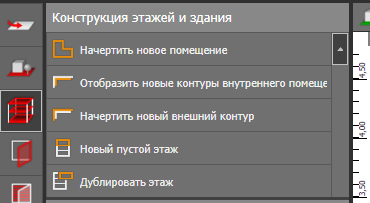
Аналогичным образом строим уже внутренний контур — границы помещения и замыкаем полигон.

Если образовалась неточность в построении, можно выделить левой кнопкой помещение и поправить расположение точки, а соответственно и самого контура
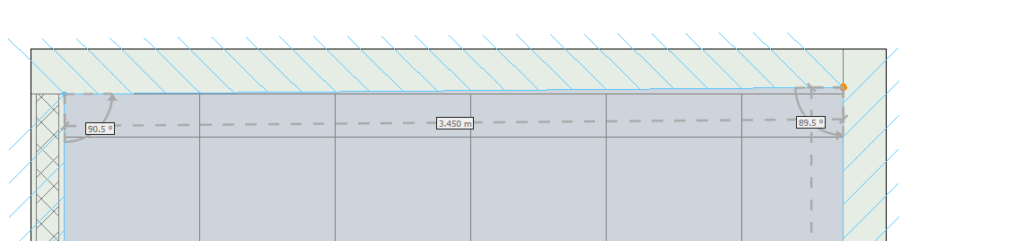

При нажатии правой кнопкой мыши на границу полигона, мы увидим контекстное меню, где можно добавить новую точку на этой границе.
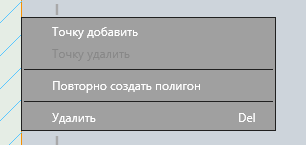
Нажав клавишу F7 можно скрыть подложку dwg и увидеть только построенные контуры — наружный и внутренний (или внутренние, если помещений несколько). Эта функция полезна для проверки построений.
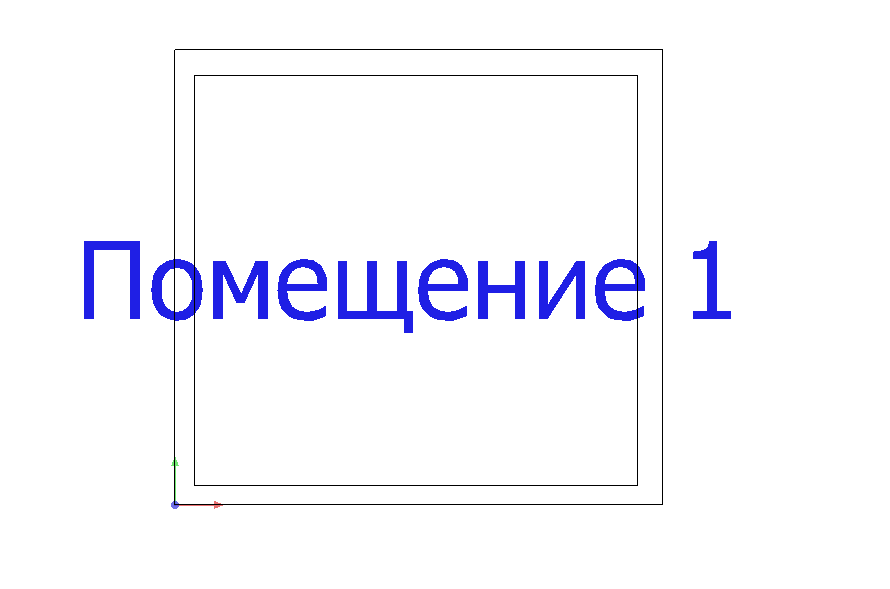
Высота помещения устанавливается в панели Свойств слева
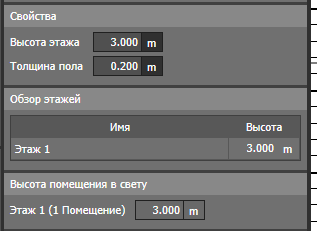
Так построенное помещение будет выглядеть в 3D